Cum se configurează WP Mail SMTP cu orice gazdă (Ultimate Guide)
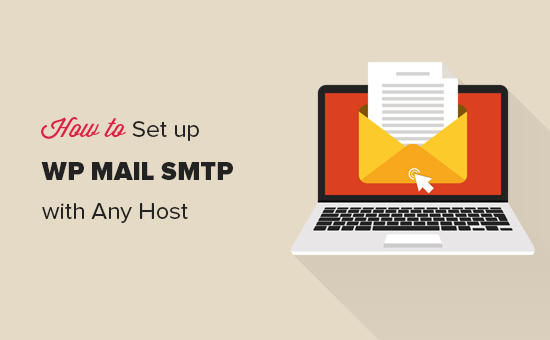
Doriți să configurați WP Mail SMTP pe site-ul dvs. WordPress? WP Mail SMTP este cel mai bun plugin WordPress SMTP care vă permite să trimiteți e-mailuri WordPress cu ușurință utilizând un protocol securizat de transfer de mail sau SMTP. În acest articol, vă vom arăta cum să configurați cu ușurință WP Mail SMTP cu orice gazdă.
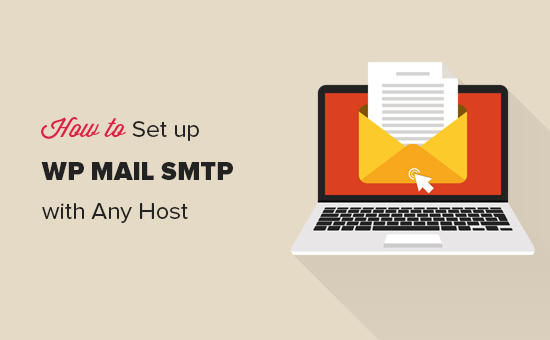
Ce este WP Mail SMTP? De ce aveți nevoie pentru a trimite e-mailuri WordPress?
WP Mail SMTP este un plugin WordPress care vă permite să trimiteți e-mailuri WordPress folosind un server SMTP. Acest lucru vă asigură că e-mailurile dvs. WordPress sunt livrate utilizând protocolul standard de poștă electronică.
Odată ce ați configurat site-ul dvs. WordPress, este posibil să observați că nu primiți e-mailuri de la WordPress. Aceasta include e-mailurile de notificare WordPress și e-mailurile din modulul de contact WordPress.
Motivul pentru aceasta este WordPress foloseste PHP Poștă() funcția de a trimite e-mailuri. Cele mai multe companii de găzduire WordPress nu o configurează corect, iar altele o dezactivează pentru a preveni abuzul.
Cea mai ușoară soluție pentru această problemă este utilizarea SMTP pentru a trimite e-mailuri WordPress.
SMTP este protocolul de transfer de mail securizat și este destul de mult modul standard de a trimite e-mailuri. Vă solicită să vă conectați la un server de poștă electronică pentru a trimite e-mailuri care împiedică abuzul serverului de găzduire și îmbunătățește livrarea de e-mailuri.
Cele mai multe companii de hosting WordPress oferă adrese de e-mail de afaceri gratuite pe care le puteți utiliza cu propriul nume de domeniu. Vă recomandăm să configurați o adresă separată de e-mail pentru site-ul dvs. WordPress. Poate fi ceva de genul [email protected] sau [email protected].
După ce ați creat adresa de e-mail, o puteți utiliza pentru a trimite e-mailuri WordPress. Veți avea totuși nevoie să spuneți WordPress cum să vă conectați cu serverul dvs. de poștă electronică.
Aici vine pluginul WP Mail SMTP. Acesta vă permite să trimiteți e-mailuri WordPress prin SMTP introducând acreditările SMTP.
WP Mail SMTP este cea mai populară soluție SMTP pentru WordPress (utilizată în prezent de peste 1 milion de site-uri web). Este menținută de aceeași echipă ca WPForms.
Primul lucru pe care trebuie să-l faceți este să instalați și să activați pluginul WP Mail SMTP. Pentru mai multe detalii, consultați ghidul nostru pas cu pas despre cum să instalați un plugin WordPress.
La activare, trebuie să vizitați Setări »WP Mail SMTP pentru a configura setările pluginului.

Trebuie să introduceți setările SMTP pentru a utiliza WP Mail SMTP. Prima parte a setărilor va fi similară indiferent de compania dvs. de găzduire. Acesta include următoarele setări:
- De la email - Aceasta este adresa de e-mail care va fi utilizată pentru a trimite toate e-mailurile WordPress.
- Din numele - Acest nume va fi folosit pentru a trimite e-mailuri. Vă recomandăm să utilizați titlul site-ului dvs. ca de la nume.
- Mailer - Trebuie să selectați "Alt SMTP" aici, deoarece veți trimite e-mailuri utilizând serverul SMTP gazdă
- Calea de intoarcere - Bifați această casetă pentru a primi notificări de livrare sau mesaje returnate.
Notă: Dacă doriți să utilizați e-mailuri de la terți, puteți urma acest ghid pentru a trimite e-mailuri WordPress prin Gmail SMTP. De asemenea, avem un ghid similar pentru configurarea SMTP MailGun.
Dacă doriți să continuați să utilizați gazda, trebuie să selectați Alt SMTP și să introduceți setările serverului SMTP furnizate de compania de găzduire.
- Gazdă SMTP - Aceasta este adresa gazdă SMTP furnizată de compania dvs. de găzduire.
- Criptarea - Metoda de criptare utilizată de serverul dvs. de e-mail pentru a trimite e-mailuri. De obicei este TLS.
- Portul SMTP - Acesta este portul utilizat de serverul de e-mail de ieșire.
- Auto TLS - Această setare trebuie setată la Activat
- Autentificare - Trebuie să fie pornit
- Numele de utilizator SMTP - Aceasta este de obicei adresa de e-mail pe care o utilizați pentru a trimite e-mailuri
- Parola SMTP - Aceasta este parola pentru contul de e-mail pe care îl utilizați pentru a trimite e-mailuri. Nu vă recomandăm să salvați parola SMTP aici. În schimb, ați nedd să stocați parola în fișierul wp-config.php.

Aceste setări sunt necesare pentru conectarea la orice server SMTP. Cu toate acestea, valorile lor pot diferi de la o companie de hosting WordPress la alta.
Să vedem cum să configurați pluginul WP Mail SMTP cu diferite companii de hosting.
Configurarea WP Mail SMTP pe Bluehost
Bluehost este una dintre cele mai mari companii de găzduire din lume și un furnizor oficial de găzduire WordPress recomandat.
Vă recomandăm Bluehost tuturor utilizatorilor care încep un blog WordPress sau fac un site web de afaceri mici.
În continuare sunt setările SMTP pe care le veți utiliza pentru a conecta WP Mail SMTP la serverul Bluehost SMTP.
- Gazdă SMTP - mail.example.com
- Criptarea - TLS
- Portul SMTP - 587
- Numele de utilizator SMTP - Adresa dvs. de e-mail (de exemplu [email protected])
- Parola SMTP - Parola contului dvs. de e-mail

Configurarea WP Mail SMTP pe SiteGround
SiteGround este o altă populară companie de găzduire WordPress. Acestea oferă servicii de găzduire excelente partajate, gestionate și WooCommerce.
Următoarele sunt setările SMTP pe care le veți utiliza pentru a conecta WP Mail SMTP cu serverele SiteGround.
- Gazdă SMTP - example.com
- Criptarea - TLS
- Portul SMTP - 587
- Numele de utilizator SMTP - Adresa dvs. de e-mail (de exemplu [email protected])
- Parola SMTP - Parola contului dvs. de e-mail

Configurarea WP Mail SMTP pe HostGator
HostGator este o altă populară companie de găzduire WordPress. WPBeginner este găzduit de HostGator și le folosim de peste 10 ani.
În continuare sunt setările SMTP pe care le veți utiliza pentru a conecta WP Mail SMTP cu serverele HostGator.
- Gazdă SMTP - full.servername.com
- Criptarea - SSL
- Portul SMTP - 465
- Numele de utilizator SMTP - Adresa dvs. de e-mail (de exemplu [email protected])
- Parola SMTP - Parola contului dvs. de e-mail

Veți observa că în loc să utilizați domeniul dvs. ca gazdă SMTP, acesta utilizează numele serverului. Puteți găsi numele serverului din tabloul de bord al cPanel.
Pur și simplu, conectați-vă la cPanel și veți vedea numele serverului complet în coloana din dreapta spre partea de jos.

Configurarea WP Mail SMTP pe DreamHost
DreamHost este o populară companie de găzduire WordPress. Ei au fost în jurul valorii de la 1997 (cu mult înainte de WordPress, Google, sau Facebook) și să ofere shared hosting WordPress, gestionate, și planuri de găzduire VPS.
Următoarele sunt setările SMTP pe care le veți utiliza pentru a conecta WP Mail SMTP cu serverele DreamHost.
- Gazdă SMTP - full.servername.com
- Criptarea - SSL
- Portul SMTP - 465
- Numele de utilizator SMTP - Adresa dvs. de e-mail (de exemplu [email protected])
- Parola SMTP - Parola contului dvs. de e-mail

Veți observa că Dreamhost nu utilizează numele dvs. de domeniu ca server de mail. În schimb, aceștia utilizează servere diferite pentru a gestiona e-mailurile și va trebui să aflați care dintre acestea este utilizat de contul dvs. de găzduire.
Puteți face acest lucru conectându-vă la panoul dvs. DreamHost hosting și apoi mergeți la Sprijin »Centrele de date pagină. De aici, trebuie să derulați în jos la secțiunea de servicii de e-mail.

Veți găsi numele clusterului de e-mail în coloana cu detalii de lângă numele dvs. de domeniu.
Apoi, trebuie să vizitați pagina de configurare a e-mailului DreamHost și să derulați în jos în secțiunea "Unde se găsește numele gazdei gazdă (cluster)". Aici puteți să vă potriviți clusterul de e-mail cu numele din tabel și să copiați adresa serverului de lângă acesta.

Configurarea WP Mail SMTP pe InMotion Hosting
În continuare sunt setările SMTP pe care le veți utiliza pentru a conecta WP Mail SMTP cu serverele InMotion Hosting.
- Gazdă SMTP - server de ##. inmotionhosting.com
- Criptarea - SSL
- Portul SMTP - 465
- Numele de utilizator SMTP - Adresa dvs. de e-mail (de exemplu [email protected])
- Parola SMTP - Parola contului dvs. de e-mail

Notă: În câmpul gazdă SMTP, trebuie să înlocuiți ## cu numărul serverului. Puteți găsi acest lucru conectându-vă la tabloul de bord cPanel și apoi făcând clic pe pictograma detalii AMP.

Configurarea WP Mail SMTP pe GoDaddy
GoDaddy este cel mai popular registrator de nume de domeniu din lume, gestionând peste 76 milioane de nume de domeniu pentru peste 17,5 milioane de clienți. De asemenea, oferă planuri de găzduire diferite (pentru detalii, consultați articolul despre diferența dintre numele de domeniu și gazduirea web).
Următoarele sunt setările SMTP pe care le veți utiliza pentru a conecta WP Mail SMTP cu planurile GoDaddy shared hosting.
- Gazdă SMTP - mail.example.com
- Criptarea - TLS
- Portul SMTP - 587
- Numele de utilizator SMTP - Adresa dvs. de e-mail (de exemplu [email protected])
- Parola SMTP - Parola contului dvs. de e-mail

Configurarea WP Mail SMTP pe iPage
Următoarele sunt setările SMTP pe care le veți utiliza pentru a conecta WP Mail SMTP cu serverele de găzduire iPage.
- Gazdă SMTP - smtp.ipage.com
- Criptarea - TLS
- Portul SMTP - 587
- Numele de utilizator SMTP - Adresa dvs. de e-mail (de exemplu [email protected])
- Parola SMTP - Parola contului dvs. de e-mail

Configurarea WP Mail SMTP pe GreenGeeks
Următoarele sunt setările SMTP pe care le veți utiliza pentru a conecta WP Mail SMTP cu GreenGeeks.
- Gazdă SMTP - mail.example.com
- Criptarea - SSL
- Portul SMTP - 465
- Numele de utilizator SMTP - Adresa dvs. de e-mail (de exemplu [email protected])
- Parola SMTP - Parola contului dvs. de e-mail

Configurarea WP Mail SMTP pe JustHost
Următoarele sunt setările SMTP pe care le veți utiliza pentru a conecta WP Mail SMTP cu JustHost.
- Gazdă SMTP - mail.example.com
- Criptarea - SSL
- Portul SMTP - 465
- Numele de utilizator SMTP - Adresa dvs. de e-mail (de exemplu [email protected])
- Parola SMTP - Parola contului dvs. de e-mail

Configurarea serviciului WP Mail SMTP cu servicii de e-mail de la terțe părți
Unele companii gestionate de WordPress nu oferă servicii de e-mail ca parte a planului lor de găzduire. În acest caz, va trebui să utilizați un serviciu de e-mail terță parte pentru a trimite e-mailuri WordPress utilizând SMTP.
Cea mai bună modalitate de a trimite e-mailuri WordPress utilizând SMTP este utilizarea G Suite (fostă Google Apps for Work). Vă permite să creați adrese de e-mail de afaceri profesionale și să utilizați numele de domeniu existent cu aplicații Google populare cum ar fi Gmail, Calendar, Google Drive și multe altele.
WP Mail SMTP vă permite să configurați cu ușurință WordPress pentru a utiliza serverele Gmail pentru trimiterea de e-mailuri. Aceasta include G Suite, precum și contul dvs. Gmail obișnuit. Pentru instrucțiuni detaliate, consultați ghidul nostru pas cu pas despre modul de trimitere a e-mailurilor WordPress utilizând serverul SMTP Gmail.
De asemenea, puteți utiliza MailGun pentru a trimite e-mailuri WordPress. Pentru detalii, consultați acest ghid cu privire la modul de trimitere a e-mailurilor WordPress prin intermediul MailGun.
WP Mail SMTP vă permite, de asemenea, să alegeți SendGrid ca mailer. Va trebui doar să introduceți cheia API pe care o puteți găsi în contul dvs. SendGrid.
Sperăm că acest articol v-a ajutat să învățați cum să configurați WP Mail SMTP cu orice gazdă. Puteți dori, de asemenea, să vedeți ghidul nostru de ce nu ar trebui să utilizați WordPress pentru a trimite e-mailurile dvs. Newsletter.
Dacă v-ați plăcut acest articol, vă rugăm să vă abonați la tutorialele video YouTube pentru canalul YouTube pentru WordPress. Ne puteți găsi pe Twitter și pe Facebook.


